xp镜像如何安装系统
- 分类:教程 回答于: 2022年12月28日 13:00:55
xp系统是微软很早之前的一款操作系统了,官网原版基本很难再找到,很多小伙伴安装xp系统都是直接找网上的ghost版使用.那么xp镜像怎么安装系统呢?下面就教下大家xp镜像安装系统教程。
工具/原料:
系统版本:windows xp系统
品牌型号:联想小新 Air 15 2021
软件版本:小白三步装机版1.0+系统之家一键重装系统v3.1
方法/步骤:
方法一:使用小白三步装机版工具安装xp镜像系统
1、xp镜像怎么安装系统呢?在电脑上下载安装小白三步装机版软件,双击打开,选择系统,点击立即重装。
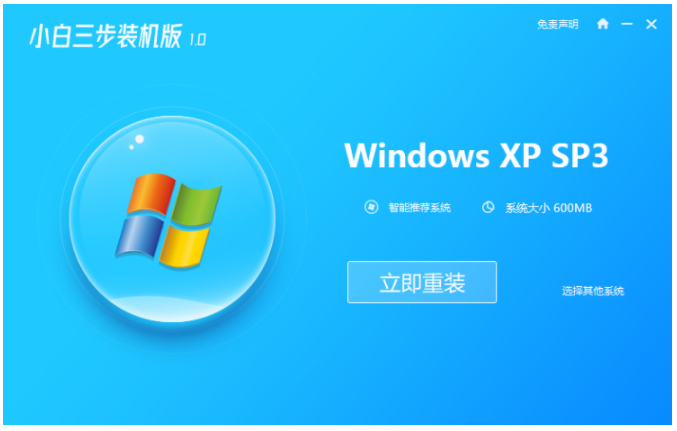
2、装机软件会自动帮助我们下载所需要的 Windows XP 镜像以及 PE ,请大家耐心等候。
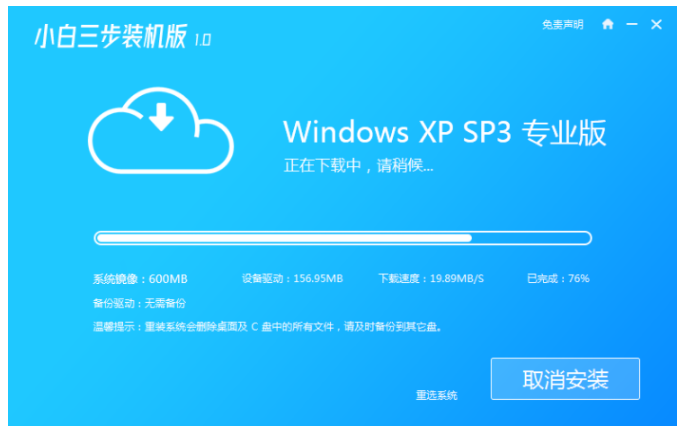
3、下载完成之后,装机软件直接自动帮助我们安装部署,只需要耐心等候即可。
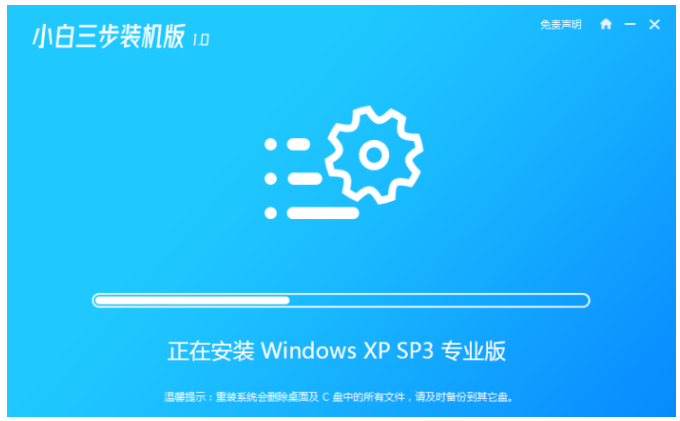
4、部署完成之后,点击立即重启电脑。

5、重启电脑之后我们选择 XiaoBai-PE 然后进入 Windows PE 系统,装机软件就会自动帮助我们开始安装系统了。
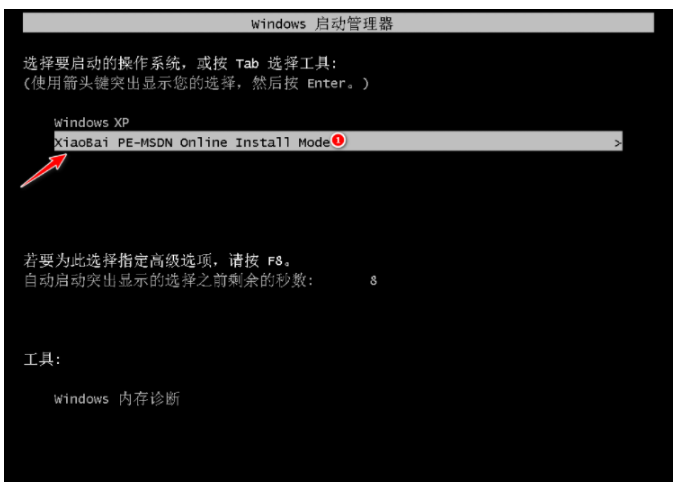
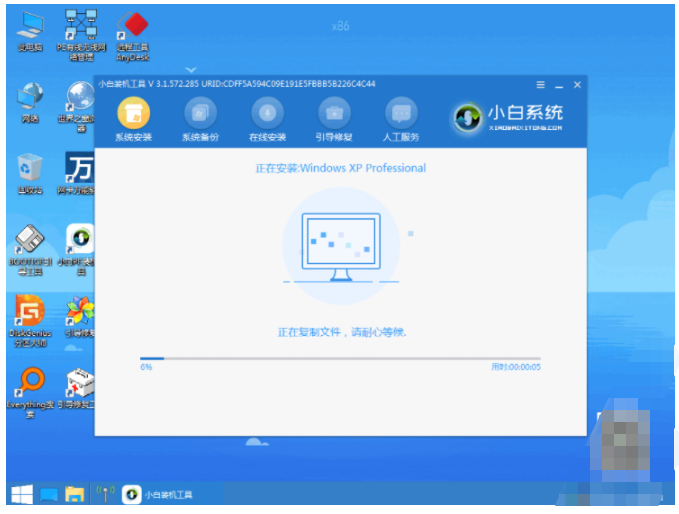
6、安装完成之后,选择重启电脑,选择 Windows XP 进入即可。

7、接着输入图片中的序列号,鼠标点击下一步。
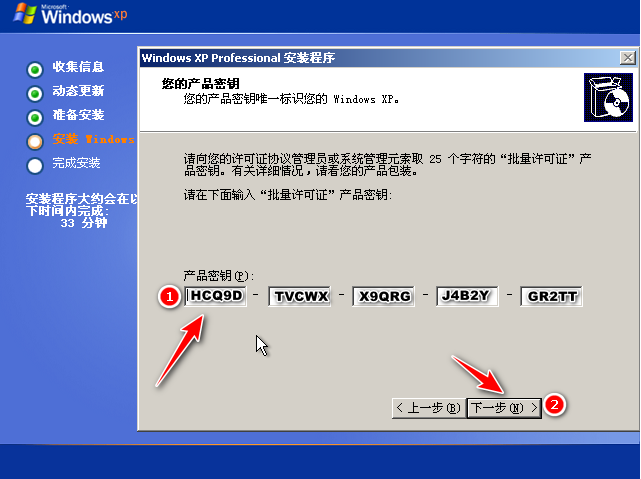
8、过一会儿系统就可以自动安装成功了。
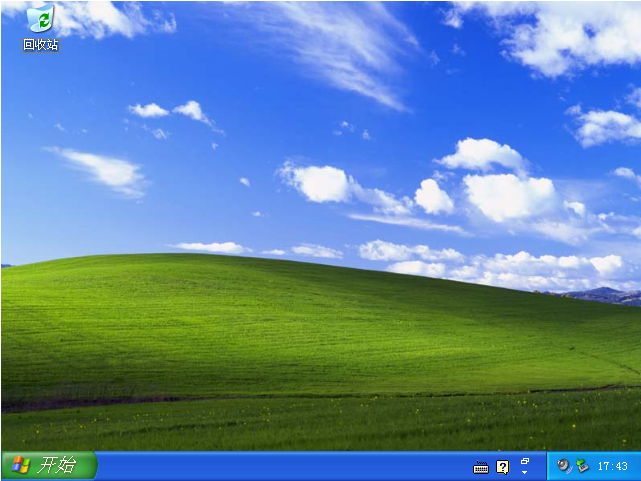
方法二:使用系统之家一键重装系统工具安装xp镜像系统
1.最先我们要下载安装一个“系统之家一键重装系统”工具,随后在界面中我们选择”u盘模式“。
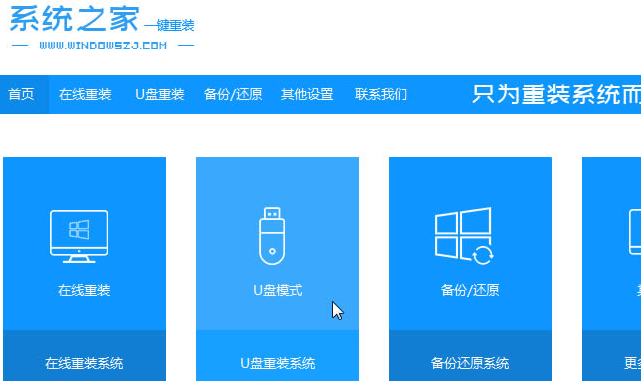
2.我们接着把u盘插到电脑上,点击”开始制作“。
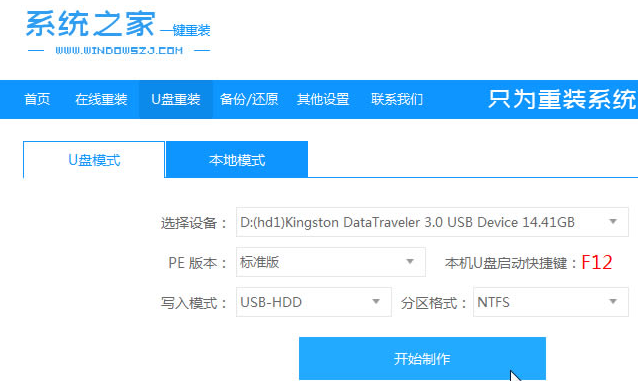
3.选择本次需要下载的xp系统iso镜像。
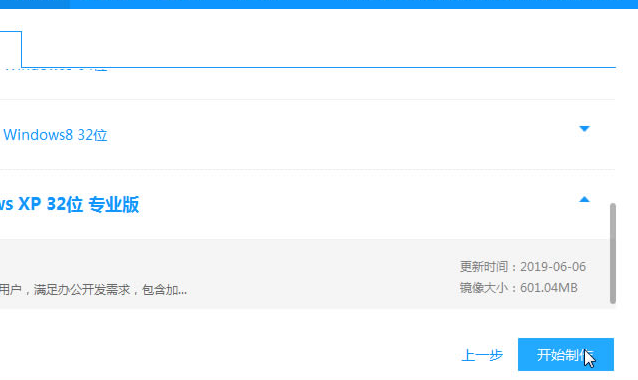
4.当界面弹出该窗口界面的时候,点击“确定”即可。
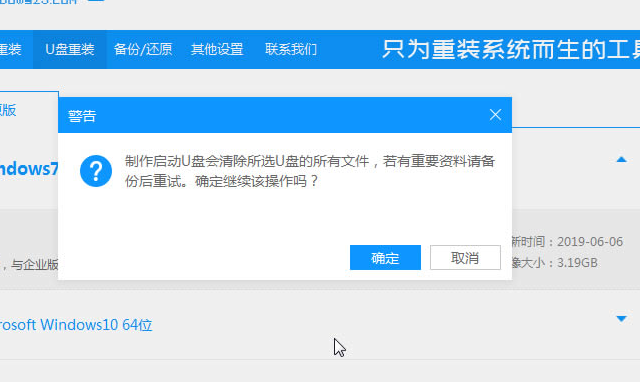
5.这时只需耐心等待系统下载并成功制作U盘工具。随后拔掉U盘并将它插入需要重新安装系统的电脑。

总结:
以上就是xp镜像安装系统教程啦,有需要的用户一起来看看吧。
 有用
26
有用
26


 小白系统
小白系统


 1000
1000 1000
1000 1000
1000 1000
1000 1000
1000 1000
1000 1000
1000 1000
1000 1000
1000 1000
1000猜您喜欢
- 重装系统后没有声音怎么办..2023/04/29
- 详解如何通过u盘安装系统2023/05/03
- 笔记本电脑怎么重装Win8系统?..2015/12/29
- 小白一键装机系统教程演示..2021/08/22
- pdf文件怎么打开2015/06/19
- windows7旗舰版运行慢解决方法..2017/01/04
相关推荐
- 2020最新显卡天梯图是什么2023/01/21
- xp系统一键重装教程2020/06/20
- 荣耀笔记本黑屏怎么办2022/07/27
- 不重装系统怎么开启win7系统AHCI模式?..2015/12/15
- 如何在bios中设置硬盘启动2021/12/16
- 电脑重装系统步骤2022/10/06

















